win8word文档横线删除不了怎么办|win8word文档横线消除方法
时间:2016-12-21 来源:互联网 浏览量:704
作为办公软件,word文档自然是和咱们上班族每天息息相关的一款电脑软件了,不管是设计方案还是打报告,不管是写论文还是做编辑,哪个不需要用到word文档?但是若是遇上word日常出现的一些个问题,你是否会解决呢?下面小编就跟大家说说win8word文档横线删除不了怎么办。
win8word文档横线消除方法:
1、首先,咱们双击打开word文档,然后在上方的菜单中找到并点击文件,之后会出现一个下滑菜单,咱们选择其中的选项。
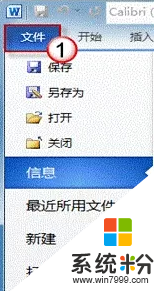
2、接下来便会出现如下图中所示的窗口了,小编图中的标注介绍的也是比较清楚的,先是选择左侧菜单中的“显示”,然后将右侧的“显示所有格式标记”勾选上,最后点击下方的确定保存设置。
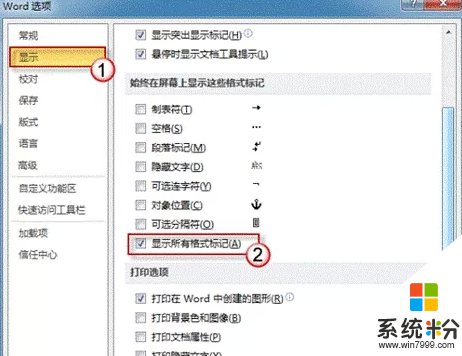
3、接下来咱们回到word文档中,然后右键点击无法删除的横线,就会发现下滑菜单中多了一个“边框和底纹”,咱们选中该项。
4.最后, 咱们切换到边框这一栏中,然后在设置下选择第一个,也就是“无”,最后点击下方的确定保存设置,刚刚无法删除的横线就会不见了!
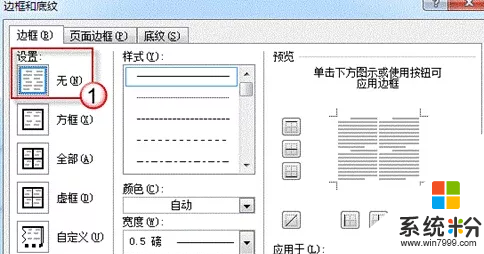
【win8word文档横线删除不了怎么办】参考上述教程的步骤来操作就可以了,觉得有需要的用户可以收藏此教程,再有其他的windows系统下载后使用的故障需要修复的话,都可以上系统粉官网查看相关的教程。
我要分享:
相关教程
- ·win8系统文件删除不掉怎么办,win8系统文件删除不掉的解决方法
- ·win8蓝牙删除不了怎么办|win8蓝牙删除方法
- ·Win8.1删除这台电脑中视频/文档/下载等六个文件夹的方法
- ·win8设置取消删除文件弹出提醒|win8删除文件弹出提醒关闭方法
- ·win8蓝牙设备删除不了怎么办|win8蓝牙无法删除的解决方法
- ·w8电脑如何删除AppData文件夹|w8删除步骤AppData文件夹怎么办
- ·win8系统无法打开IE浏览器怎么办|win8系统IE浏览器无法正常打开的处理方法
- ·win8系统如何截取弹出式菜单
- ·win8.1系统处理开机时闪一下才能进入桌面的方法
- ·Win8.1天气无法加载怎么办?
Win8系统教程推荐
- 1 找回win8纯净版系统语言栏的操作方法有哪些 如何找回win8纯净版系统语言栏的操作
- 2 Win8.1正式版怎样自动导出iPhone照片和视频 Win8.1正式版自动导出iPhone照片和视频的方法有哪些
- 3 win8电脑家庭组提示无法正常退出怎么解决? win8电脑家庭组提示无法正常退出怎么处理?
- 4win8系统宽带怎样设置自动联网? win8系统宽带设置自动联网的方法有哪些?
- 5ghost Win8怎样设置开机自动联网 ghost Win8设置开机自动联网的方法有哪些
- 6ghost win8系统语言栏不见如何找回 ghost win8系统语言栏不见找回的方法有哪些
- 7win8重命名输入法不能正常切换的解决办法有哪些 win8重命名输入法不能正常切换该如何解决
- 8Win8分屏显示功能使用的方法有哪些 Win8分屏显示功能如何使用
- 9怎样让win8电脑兼容之前的软件? 让win8电脑兼容之前的软件的方法有哪些?
- 10怎样解决ghost win8频繁重启的烦恼 解决ghost win8频繁重启的烦恼的方法
Win8系统热门教程
- 1 辨别Win8.1系统是32/64位操作系统的方法 如何辨别Win8.1系统是32/64位操作系统
- 2 win8.1系统下xv文件怎么打开,win8.1打开xv文件的方法
- 3 win8.1玩游戏内存不足怎么办|win8.1玩游戏提示内存不足解决方法
- 4win8.1如何来更改提示音 win8.1更改提示音的方法
- 5win8.1防火墙怎么关闭,win8.1防火墙正确关闭方法
- 6笔记本电脑win8连接Wlan提示没有网络无法连接如何解决 笔记本电脑win8连接Wlan提示没有网络无法连接怎么解决
- 7求助win8激活密钥的方法 请指导一下win8如何激活密钥
- 8怎样选择Win8系统的更新方式 win8系统设置系统更新的方法有哪些
- 9Win8系统快速开机启动方法总结
- 10怎样屏蔽win8 64位系统微软账户密码需修改提示 屏蔽win8 64位系统微软账户密码需修改提示的方法
